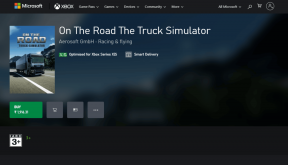Fix Halo Infinite nuolat stringa paleidžiant
Įvairios / / August 22, 2022

„Halo Infinite“ yra vienas geriausių pirmojo asmens šaudymo žaidimų, išleistų „Xbox Game Studios“. Skirtingai nuo kitų serijos įrenginių, galite nemokamai mėgautis kelių žaidėjų žaidimo versija. Nors interneto pasaulis švenčia savo išleidimą, nedaug vartotojų pranešė apie tai stringančios žaidimo problemos asmeniniame kompiuteryje. Jei taip pat susiduriate su „Halo Infinite“ kompiuterio problema, šis vadovas labai padeda išspręsti problemą. Taigi, skaitykite toliau!

Turinys
- Kaip ištaisyti „Halo Infinite“ stringa paleidžiant sistemoje „Windows 10“.
- 1 būdas: pagrindiniai trikčių šalinimo metodai
- 2 būdas: paleiskite Halo Infinite kaip administratorių
- 3 būdas: pakeiskite žaidimo prioritetą
- 4 būdas: nustatykite aukštą našumą
- 5 būdas: atnaujinkite „Steam“ ir „Halo Infinite“ žaidimą
- 6 būdas: išjunkite viso ekrano optimizavimą
- 7 būdas: išjunkite žaidimo perdangą
- 8 būdas: patikrinkite DLC failus
- 9 būdas: patikrinkite žaidimų failų vientisumą
- 10 būdas: atnaujinkite „DirectX“.
- 11 būdas: pataisykite „Microsoft Visual C++ Redistributable“.
- 12 būdas: iš naujo įdiekite „Microsoft Visual C++“.
Kaip ištaisyti „Halo Infinite“ stringa paleidžiant sistemoje „Windows 10“.
Jei jus erzina, kad „Halo Infinite“ nuolat stringa paleidus „Windows 10“ kompiuterį, pateikiame keletą galimų priežasčių, kodėl turite jas atidžiai išanalizuoti, kad išspręstumėte problemą.
- PC neatitinka pagrindinių žaidimo reikalavimų.
- Kai kurios kitos foninės programos trikdo žaidimą.
- Naudojate nepatvirtintą tvarkyklių versiją.
- Žaidimo grafikos nustatymai netinkamai sukonfigūruoti, o „Steam“ kliento DLL failai sugadinti.
- Kenkėjiškų programų ir virusų buvimas.
- .NET sistema ir operacinė sistema nėra atnaujintos iki naujausios versijos.
- „DirectX“ versija nėra atnaujinta.
- Overclocking.
- Bet kokie netinkamai sukonfigūruoti arba sugadinti žaidimo diegimo failai taip pat sukelia problemą.
- „Microsoft C++“ perskirstomi failai nesuderinami su žaidimu ir kompiuteriu.
Štai keli galimi trikčių šalinimo metodai, kurie padės išspręsti „Halo Infinite“ gedimo problemą. Vykdykite juos, kaip parodyta ta pačia tvarka, ir, jei jums pasiseks, galite rasti savo problemos sprendimą per pirmuosius kelis veiksmus!
1 būdas: pagrindiniai trikčių šalinimo metodai
Prieš pradėdami išplėstinius trikčių šalinimo metodus, vadovaukitės šiais pagrindiniais metodais, kad išspręstumėte problemą.
1A. Iš naujo paleiskite kompiuterį
Bendras triukas, norint išspręsti visus laikinus su Halo Infinite susijusius trikdžius, yra toks iš naujo paleiskite kompiuterį. Galite iš naujo paleisti kompiuterį atlikdami nurodytus veiksmus.
1. Eikite į „Windows“. Power User meniu paspausdami „Windows“ ir „X“ klavišai tuo pačiu metu.
2. Pasirinkite Išjunkite arba atsijunkite.

3. Galiausiai spustelėkite Perkrauti.
Iš naujo paleidę žaidimą patikrinkite, ar galite pasiekti žaidimą be klaidų.
1B. Patikrinkite žaidimo reikalavimus
Jei paleidžiant susiduriate su Halo Infinite strigimo problema, turite patikrinti pagrindinius žaidimo reikalavimus ir įsitikinti, kad jūsų kompiuteris juos atitinka.
- Reikalauja a 64 bitų procesorius ir operacinę sistemą.
- OS: Windows 10 RS5 x64
- Procesorius: AMD Ryzen 5 1600 arba Intel i5-4440
- Atmintis: 8 GB RAM
- Grafika: AMD RX 570 arba Nvidia GTX 1050 Ti
- „DirectX“.: 12 versija
- Sandėliavimas: 50 GB laisvos vietos
1C. Užtikrinkite tinkamą tinklo ryšį
Dėl nestabilaus interneto ryšio „Halo Infinite“ sugenda, net jei tarp jūsų yra kokių nors kliūčių maršruto parinktuvą ir kompiuterį, jie gali trikdyti belaidžio ryšio signalą ir sukelti nutrūkstamą ryšį problemų. Galite paleisti a Greičio testas žinoti optimalų tinklo greičio lygį, reikalingą tinkamam ryšiui užtikrinti.

Įsitikinkite, kad jūsų įrenginys atitinka toliau nurodytus kriterijus.
- Raskite savo tinklo signalo stiprumą ir, jei jis labai mažas, pašalinkite visas kliūtis tarp kelių.
- Venkite per daug įrenginių, prijungtų prie to paties tinklo.
- Visada pirkite modemą / maršruto parinktuvą, patvirtintą jūsų interneto paslaugų teikėjo (IPT), ir jie neturi konfliktų.
- Nenaudokite senų, sulūžusių ar pažeistų kabelių. Jei reikia, pakeiskite laidus.
- Įsitikinkite, kad laidai nuo modemo iki maršruto parinktuvo ir modemo prie sienos yra stabilūs ir netrukdo.
Jei kyla problemų dėl interneto ryšio, peržiūrėkite mūsų vadovą Kaip pašalinti tinklo ryšio problemas sistemoje „Windows 10“. tą patį gedimą pašalinti.
Taip pat skaitykite:Pataisykite Ethernet neturi galiojančios IP konfigūracijos klaidos
1D. Sustabdykite įsijungimą
Laikykitės šių nurodymų, kad sustabdytumėte įsijungimą.
- Kiekvienas aukščiausios klasės kompiuteris yra sukurtas su įsijungimo funkcija, kuri padeda išleisti daugiau sulčių, nei jau turite pagal specifikacijas. Vaizdo plokštės arba procesoriaus paleidimas greičiau nei numatytasis greitis reiškia įsijungimą.
- Kai taip atsitiks, kompiuteris pasieks maksimalią temperatūrą po tam tikro laiko. Kompiuteris tai aptinka ir reguliuoja laikrodžio dažnį iki normalaus greičio, kol atvės. Laikrodžio greitis vėl padidinamas, kai jie atvės.
- Tai padidina jūsų kompiuterio našumą ir yra puiki pagalba, jei neturite galingo kompiuterio.
- Reikia pažymėti, kad visi žaidimai nepalaiko įsijungimo. Tas pats pasakytina ir apie Halo Infinite. Taigi, turite pabandyti išjungti visą kompiuterio įsijungimą ir paleisti žaidimą. Jei jis paleidžiamas gerai, problema išspręsta.
1E. Išeikite iš nepageidaujamų fono programų
Keletas jūsų kompiuteryje vykdomų foninių procesų gali trukdyti Halo Infinite procesams. Šios programos gali prisidėti prie Halo Infinite nuolat stringančios kompiuterio problemos. Sekite mūsų vadovą Kaip užbaigti užduotį „Windows 10“. išeiti iš visų foninių procesų.

1F. Atnaujinkite „Windows“.
Taip pat galite pašalinti kompiuterio ir žaidimų klaidas atnaujindami operacinę sistemą. Visada įsitikinkite, kad atnaujinote „Windows“ operacinę sistemą ir jei naujinimai laukiami, naudokite mūsų vadovą Kaip atsisiųsti ir įdiegti naujausią Windows 10 naujinimą

Atnaujinę Windows operacinę sistemą patikrinkite, ar galite prisijungti prie Halo Infinite žaidimų serverio be klaidų.
1G. Atnaujinkite grafikos tvarkykles
Halo Infinite yra grafiškai intensyvus žaidimas. Grafikos tvarkyklė labai svarbi jūsų žaidimų patirčiai. Jei tvarkyklės pasenusios arba sugedusios, būtinai jas atnaujinkite. Naujausių tvarkyklių leidimų galite ieškoti oficialiose jos svetainėse arba atnaujinti jas rankiniu būdu. Sekite mūsų vadovą 4 būdai, kaip atnaujinti grafikos tvarkykles sistemoje „Windows 10“. atnaujinti tvarkyklę ir patikrinti, ar išsprendėte Halo Infinite strigimo problemas, ar ne.
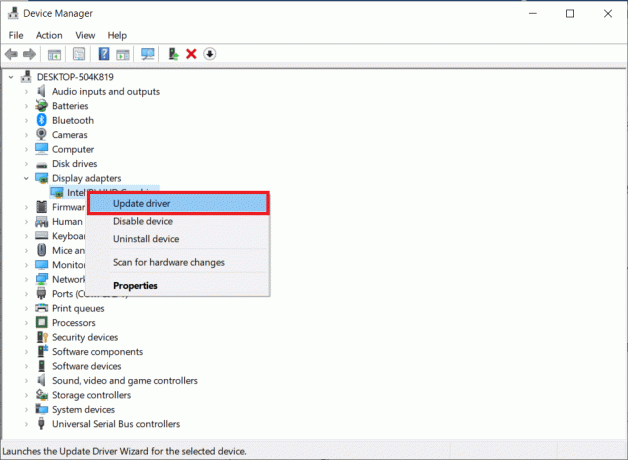
1H. Grąžinti GPU tvarkyklės naujinimus
Kartais dėl dabartinės GPU tvarkyklių versijos Halo Infinite žaidimas gali sugesti ir tokiu atveju turite atkurti ankstesnes įdiegtų tvarkyklių versijas. Šis procesas vadinamas Vairuotojų grąžinimas atgal ir vadovaudamiesi mūsų vadovu galite lengvai grąžinti kompiuterio tvarkykles į ankstesnę būseną Kaip atkurti tvarkykles „Windows 10“..
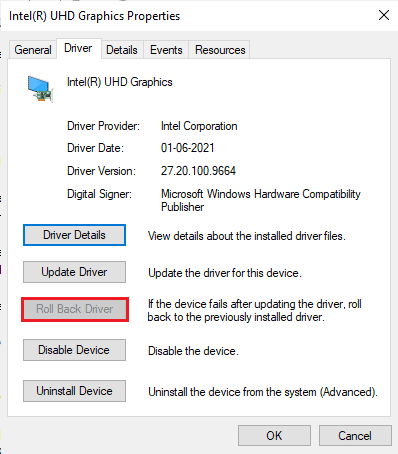
Taip pat skaitykite:Pataisykite „Valorant Graphics“ tvarkyklę, sudužusią „Windows 10“.
1I. Iš naujo įdiekite grafikos tvarkykles
Jei atnaujinę grafikos tvarkykles vis tiek susiduriate su „Halo Infinite“ strigimo problema, iš naujo įdiekite įrenginių tvarkykles, kad išspręstumėte nesuderinamumo problemas. Yra keletas būdų, kaip iš naujo įdiegti tvarkykles kompiuteryje. Tačiau galite lengvai iš naujo įdiegti grafines tvarkykles, kaip nurodyta mūsų vadove Kaip pašalinti ir iš naujo įdiegti tvarkykles sistemoje „Windows 10“.

Iš naujo įdiegę GPU tvarkykles patikrinkite, ar galite pasiekti „Halo Infinite“ be klaidų.
1J. Laikinai išjungti antivirusinę programą (jei taikoma)
Kai kurios nesuderinamos antivirusinės programos, įdiegtos jūsų kompiuteryje, sukels „Halo Infinite“ strigtį. Kad išvengtumėte konfliktų, turite užtikrinti savo „Windows 10“ kompiuterio saugos nustatymus ir patikrinti, ar jie stabilūs, ar ne. Norėdami sužinoti, ar antivirusinis paketas yra „Halo Infinite“ strigimo problemos priežastis, vieną kartą išjunkite jį ir pabandykite prisijungti prie tinklo. Perskaitykite mūsų vadovą Kaip laikinai išjungti antivirusinę programą „Windows 10“. ir vykdykite instrukcijas, kad laikinai išjungtumėte antivirusinę programą kompiuteryje.
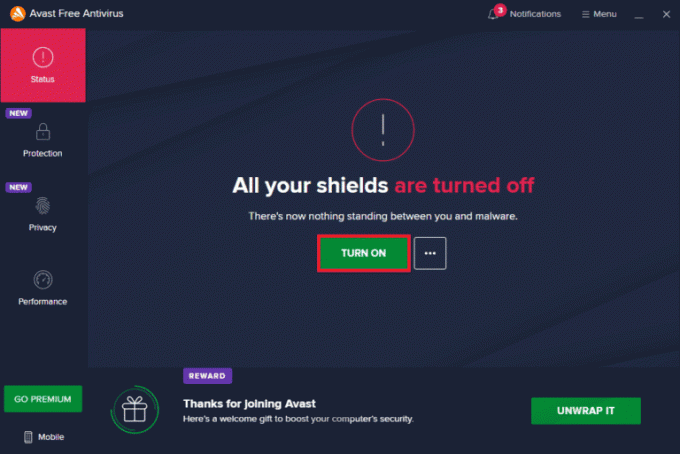
Jei išjungę antivirusinę programą kompiuteryje išsprendėte problemą, patariama visiškai pašalinti programą iš kompiuterio. Perskaitykite mūsų vadovą Priverstinai pašalintos programos, kurios nebus pašalintos sistemoje „Windows 10“. kad pašalintumėte antivirusinę programą savo kompiuteryje.
1 tūkst. Išjungti „Windows“ užkardą (nerekomenduojama)
Kartais dėl tam tikrų saugumo priežasčių jūsų kompiuteryje esanti „Windows Defender“ ugniasienė gali neleisti atidaryti žaidimo. Tokiu atveju „Halo Infinite“ gali neatsidaryti dėl „Windows Defender“ ugniasienės. Jei nežinote, kaip išjungti „Windows Defender“ užkardą, peržiūrėkite mūsų vadovą Kaip išjungti „Windows 10“ užkardąir vykdykite pateiktas instrukcijas.
Galite vadovautis šiuo vadovu Leisti arba blokuoti programas per „Windows“ užkardą leisti programai.
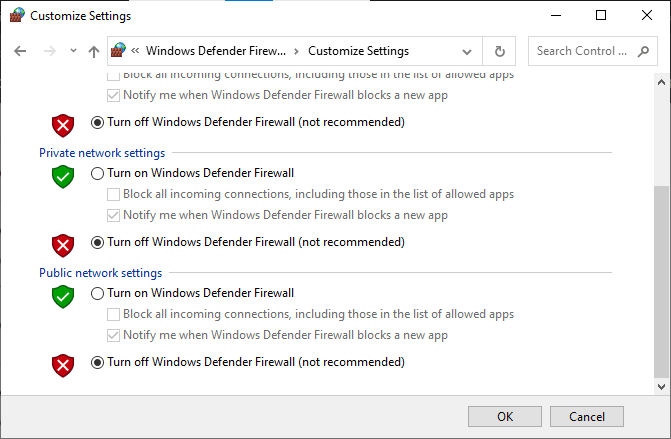
Ištaisę „Halo Infinite“ būtinai vėl įgalinkite ugniasienės rinkinį, todėl kompiuteris nuolat stringa, nes kompiuteris be ugniasienės programos kelia grėsmę.
1L.Paleiskite kenkėjiškų programų nuskaitymą
Dėl viruso ar kenkėjiškų programų atakos jūsų kompiuteryje kils žaidimų problemų. Jei viruso ataka yra labai sunki, negalite nuolat prisijungti prie jokio internetinio žaidimo. Norėdami išspręsti problemą, turite visiškai pašalinti virusą ar kenkėjišką programinę įrangą iš savo „Windows 10“ kompiuterio. Patariame nuskaityti kompiuterį, kaip nurodyta mūsų vadove Kaip savo kompiuteryje paleisti virusų nuskaitymą?

Be to, jei norite pašalinti kenkėjiškas programas iš savo kompiuterio, peržiūrėkite mūsų vadovą Kaip pašalinti kenkėjiškas programas iš kompiuterio sistemoje „Windows 10“.. Pašalinę visus virusus iš kompiuterio, prisijunkite prie žaidimo ir patikrinkite, ar vėl nesusidursite su Halo Infinite strigimo problema.
1 mln. Išplėskite sistemos skaidinį
Negalėsite paleisti žaidimo Halo Infinite kompiuteryje, jei sistemos skaidinyje neužteks vietos. Yra daug būdų, kaip padidinti atminties vietą kompiuteryje, tačiau tai gali būti naudinga ne visose situacijose. Turite išplėsti sistemos rezervuotą skaidinį, kad išspręstumėte „Halo Infinite“ kompiuterio problemą. Yra daug trečiųjų šalių įrankių, leidžiančių išplėsti sistemos rezervuotą skaidinį, tačiau geriau tai padaryti rankiniu būdu. Atlikite šiame straipsnyje nurodytus veiksmus Kaip išplėsti sistemos disko skaidinį (C :) sistemoje „Windows 10“..
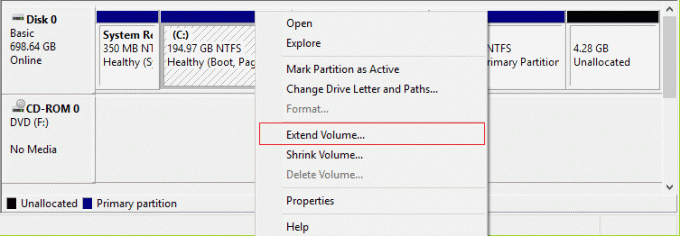
2 būdas: paleiskite Halo Infinite kaip administratorių
Tam tikrus leidimus ir funkcijas galima pasiekti tik suteikę administratoriaus teises „Halo Infinite“ žaidimui. Pagal šį scenarijų aptartą problemą galite išspręsti vadovaudamiesi toliau pateiktomis instrukcijomis.
1. Dešiniuoju pelės mygtuku spustelėkite Halo Infinite spartusis klavišas darbalaukyje.
Pastaba: Taip pat galite pereiti į diegimo katalogą ir spustelėti jį dešiniuoju pelės mygtuku.
2. Dabar pasirinkite Savybės variantas.

3. Tada pereikite prie Suderinamumas skirtuką ir pažymėkite langelį Paleiskite šią programą kaip administratorius.

4. Galiausiai spustelėkite Taikyti > Gerai norėdami išsaugoti pakeitimus.
Taip pat skaitykite:Pataisykite „Halo Infinite“ Visiems „Fireteam“ nariams „Windows 11“ nėra tos pačios versijos
3 būdas: pakeiskite žaidimo prioritetą
Pirmenybė programai ar procesui nurodo kompiuteriui svarbą ir tai, ar paskirstant išteklius jam turėtų būti teikiama pirmenybė prieš kitus. Pagal numatytuosius nustatymus kiekvienos programos prioritetas yra normalus, išskyrus sistemos procesus. „Halo Infinite“ gali sugesti, jei negaus pakankamai išteklių.
1. Paspauskite Ctrl + Shift + Esc klavišai kartu atidaryti Užduočių tvarkyklė.
2. Dabar ieškokite Halo Infinite procesas.
3. Dešiniuoju pelės mygtuku spustelėkite Halo Infinite Process, tada nustatykite prioritetą Didelis prioritetas.
Pastaba: Pirmenybę keiskite labai atsargiai, nes neatsargiai pakeitus proceso prioritetą jūsų sistema gali būti labai lėta arba nestabili.

4. Uždaryk Užduočių tvarkyklė ir patikrinkite, ar „Halo Infinite“ sistemoje „Windows 10“ problema išspręsta.
4 būdas: nustatykite aukštą našumą
Taip pat galite optimizuoti žaidimą nustatydami didelio našumo energijos vartojimo plano nustatymus. Šie maitinimo planai sukurti nešiojamų nustatymų maitinimo parametrams valdyti. Vadovaukitės toliau pateiktomis instrukcijomis, kad savo sistemoje naudotumėte didelio našumo maitinimo plano nustatymus.
1. Paspauskite „Windows + I“ klavišai kartu atidaryti „Windows“ nustatymai.
2. Dabar spustelėkite Sistema nustatymą.

3. Dabar pasirinkite Galia ir miegas parinktį ir spustelėkite Papildomi galios nustatymai pagal Susiję nustatymai.

4. Dabar pasirinkite Didelis našumas parinktis pagal Dideli papildomi planai kaip parodyta žemiau esančiame paveikslėlyje.

Dabar optimizavote savo sistemą, patikrinkite, ar ištaisėte, „Halo Infinite“ nuolat stringa dėl paleidimo problemos.
Taip pat skaitykite:Ištaisykite Steam turinio failo užrakinimo klaidą
5 būdas: atnaujinkite „Steam“ ir „Halo Infinite“ žaidimą
Jei naudojate pasenusią „Steam“ programą, negalėsite sklandžiai pasiekti jokių žaidimų. Todėl prieš paleisdami visada įsitikinkite, kad naudojate atnaujintą Steam ir Halo Infinite žaidimo versiją.
1. Paspauskite „Windows“ klavišas ir tipas Garai. Tada spustelėkite Atviras.

2. Dabar spustelėkite Garai viršutiniame kairiajame kampe, po kurio eina Patikrinkite, ar nėra „Steam“ kliento atnaujinimų… kaip paryškinta toliau.

3. Jei turite atsisiųsti naujų naujinimų, įdiekite juos ir įsitikinkite jūsų Steam klientas yra atnaujintas.
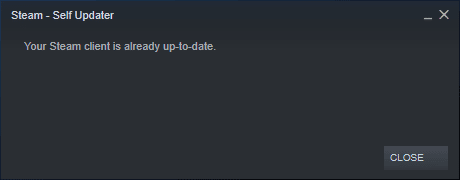
4. Dabar iš naujo paleiskite Steam ir patikrinkite, ar problema išspręsta dabar.
Taip pat visada svarbu, kad jūsų žaidimas veiktų naujausia versija, kad išvengtumėte konfliktų. Kol žaidimas nebus atnaujintas, negalėsite sėkmingai prisijungti prie Halo Infinite serverių. Norėdami atnaujinti žaidimą, atlikite toliau nurodytus veiksmus.
1. Paleisti Garai ir eikite į BIBLIOTEKA.

2. Dabar spustelėkite NAMAI ir ieškokite Halo Infinite.

3. Tada dešiniuoju pelės mygtuku spustelėkite žaidimas ir pasirinkite Savybės… variantas.
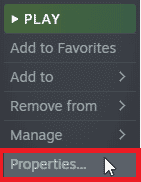
4. Dabar pereikite prie ATNAUJINIAI skirtuką ir patikrinkite, ar laukiama kokių nors naujinimų. Jei taip, vadovaukitės ekrane pateikiamomis instrukcijomis, kad atsisiųstumėte naujausius naujinimus.

6 būdas: išjunkite viso ekrano optimizavimą
Keletas vartotojų teigė, kad kompiuterio viso ekrano optimizavimo išjungimas padėjo jiems išspręsti „Halo Infinite“ kompiuterio problemą. Sekite kaip nurodyta.
1. Paleisti Garai programą ir spustelėkite BIBLIOTEKA Meniu.

2. Dabar dešiniuoju pelės mygtuku spustelėkite Žaidimas Halo Infinite ir spustelėkite Savybės.

3. Dabar pereikite prie BENDROJI skirtuką ir spustelėkite NUSTATYTI PALEIDIMO PARINKTIS… kaip pavaizduota.

4. Dabar bus atidarytas naujas langas. Norėdami atidaryti žaidimą lango režimu, įveskite – langais parametras.
5. Dabar išsaugokite pakeitimus spustelėdami Gerai ir išeiti iš Savybės langas.
6. Dabar paleisti iš naujožaidimas.
Pastaba: Įsitikinkite, kad jis veikia lango režimu. Kitu atveju eikite į NUSTATYTI PALEIDIMO PARINKTIS… dar kartą ir vietoj paskutinio parametro įveskite šiuos parametrus.
-langas -w 1024
Taip pat skaitykite:Pataisyti Nepavyko inicijuoti Steam API sistemoje „Windows 10“.
7 būdas: išjunkite žaidimo perdangą
„Steam Overlay“ yra „Steam“ dalis, leidžianti vartotojams pasiekti draugų sąrašą ir žiniatinklio naršyklę bei pirkti žaidime. Tai reikšmingas įrankis, tačiau kartais jis sukelia „Halo Infinite“ gedimą dėl paleidimo problemų. Jei norite išspręsti šią problemą, išjunkite Steam žaidimo perdangą.
1. Atidaryk Garai programą ir eikite į BIBLIOTEKA Meniu.

2. Dabar dešiniuoju pelės mygtuku spustelėkite Halo Infinite ir spustelėkite Savybės...
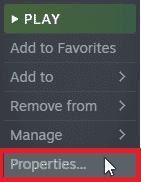
3. Dabar pereikite prie BENDROJI skirtukas ir panaikinkite žymėjimą dėžutė, kurioje yra Įjunkite „Steam Overlay“ žaidimo metu.

4. Pagaliau, paleisti iš naujo žaidimą ir patikrinkite, ar „Halo Infinite“ paleidimo problema išspręsta.
8 būdas: patikrinkite DLC failus
„Halo Infinite“ pateikiama su daugybe DLC failų, tačiau daugelis iš jų neveikia „Steam“ beta versijoje. Kai kurie vartotojai pasiūlė išjungti keletą konkrečių DLC failų, tokių kaip kelių žaidėjų didelės raiškos tekstūros. Vykdykite šias instrukcijas, kad išjungtumėte šį nustatymą „Windows 10“ kompiuteryje.
1. Paleiskite Garai programą ir eikite į BIBLIOTEKA Meniu.

2. Dabar dešiniuoju pelės mygtuku spustelėkite Halo Infinite žaidimą ir spustelėkite Savybės…

3. Dabar eikite į kairę sritį ir spustelėkite DLC. Tada atžymėkite laukelį šalia Kelių žaidėjų didelės raiškos tekstūros.
4. Pagaliau, iš naujo paleiskite žaidimą.
Taip pat skaitykite:Ištaisykite klaidos kodą 118 Steam sistemoje Windows 10
9 būdas: patikrinkite žaidimų failų vientisumą
Matėme daug atvejų, kai žaidimo failų trūksta arba jie sugadinti, arba jie buvo nebaigti įdiegti. Vartotojai taip pat gali patirti „Halo Infinite“ kompiuterio problemą, jei juos pertraukia atnaujinimo procesas arba jei žaidimo failai yra perkeliami. Taikydami šį metodą atidarysite „Steam“ ir naudosite įmontuotą funkciją, kad patikrintumėte žaidimo vientisumą. Jis bus pakeistas, jei programa ką nors suras. Sekite mūsų vadovą kaip patikrinti žaidimų failų vientisumą Steam.
Pastaba: Turėtumėte atlikti panašius veiksmus, jei naudojate kitą leidybos programinę įrangą.

10 būdas: atnaujinkite „DirectX“.
Norėdami mėgautis sklandžia daugialypės terpės patirtimi „Halo Infinite“, turite įsitikinti, ar yra įdiegtas „DirectX“ ir ar atnaujinta iki naujausios versijos. „DirectX“ padeda pagerinti vaizdinės medijos patirtį, ypač grafiniams žaidimams ir programoms. Verta atnaujinti šiam žaidimui reikalingą DirectX.
1. Paspauskite Windows + R klavišai vienu metu paleisti Bėk dialogo langas.
2. Tipas dxdiag ir paspauskite Įveskite raktą atidaryti „DirectX“ diagnostikos įrankis.

3. Patikrink DirectX versija, jei jame yra „DirectX 12“. arba ne.
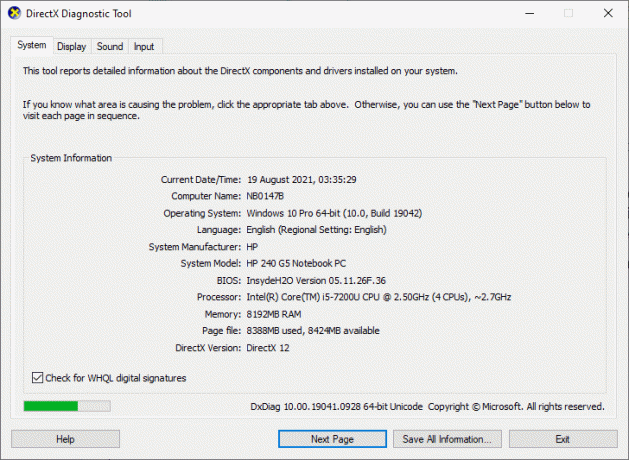
4. Jei jūsų sistemoje nėra „DirectX 12“, atsisiųskite ir įdiekite ją iš DirectX atsisiuntimo puslapis vadovaudamiesi ekrane pateikiamomis instrukcijomis.
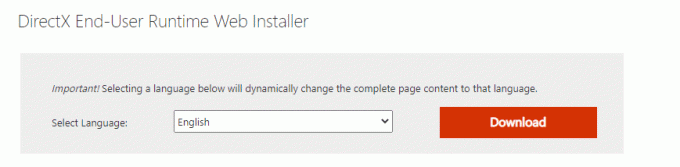
Pastaba: Jei jūsų sistemoje nėra „DirectX 12“, atsisiųskite ir įdiekite ją iš Oficiali svetainė vadovaudamiesi ekrane pateikiamomis instrukcijomis.
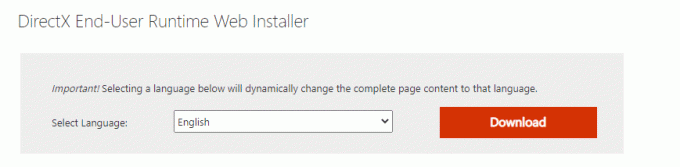
Įdiegę „DirectX“, patikrinkite, ar „Halo Infinite“ nuolat stringa ir vėl neatsiranda.
Pastaba: Užtikrinti Patikrinkite, ar nėra WHQL skaitmeninių parašų langelis yra pažymėtas Sistema ir visuose skirtukuose patikrinkite, ar WHQL logotipas yra nustatytas Taip.

11 būdas: pataisykite „Microsoft Visual C++ Redistributable“.
Arba galite pabandyti pataisyti „Microsoft Visual C++“ perskirstomus paketus, kad ištaisytumėte, kad „Halo Infinite“ paleidžiant stringa taip:
1. Paspauskite „Windows“ klavišas, tipas Programos ir funkcijos, tada spustelėkite Atviras.
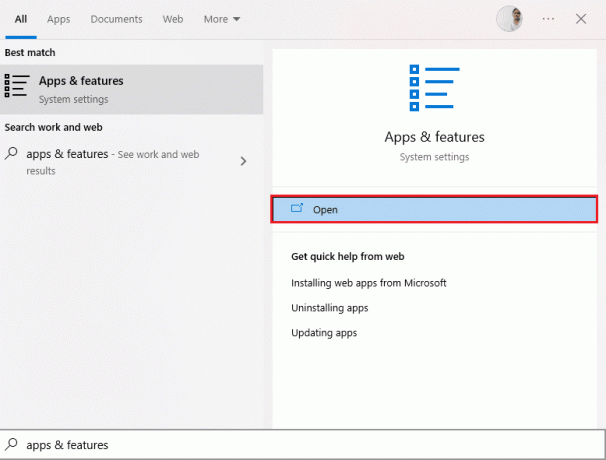
2. Ieškoti „Microsoft Visual C++“ platinamas paketą.
3. Pasirinkite paketą, tada spustelėkite Modifikuoti variantas.

4. Tada spustelėkite Taip ant Vartotojo abonemento valdymas dialogo langas.
5. Pasirodžiusiame iššokančiame lange spustelėkite Remontas. Palaukite, kol procesas bus baigtas.
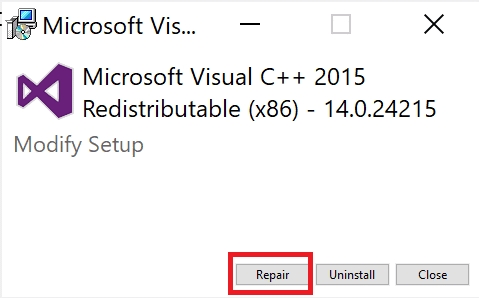
6. Pakartokite aukščiau nurodytus veiksmus, kad modifikuoti visus „Microsoft Visual C++“ perskirstomus paketus.
7. Pagaliau, paleiskite kompiuterį iš naujo.
Pastaba: Atidarykite programą, kurios anksčiau negalėjote atidaryti. Jei tai nepadėjo, pabandykite iš naujo įdiegti C++ perskirstomą.
Taip pat skaitykite:Ištaisykite vykdymo klaidą C++ sistemoje „Windows 10“.
12 būdas: iš naujo įdiekite „Microsoft Visual C++“.
Jei ankstesnis „Microsoft C++ Visual Redistributable“ taisymo būdas nepadėjo išspręsti „Halo Infinite“ problemos, tada turėsite iš naujo įdiegti perskirstomą. Atlikite nurodytus veiksmus, kad pašalintumėte ir vėl įdiegtumėte.
1. Atidaryk Programos ir funkcijos sistemos nustatymai.

2. Pasirinkite „Microsoft Visual C++“ platinamas paketą, tada spustelėkite Pašalinkite variantas.

3. Spustelėkite Pašalinkite dar kartą, kad patvirtintumėte ir pašalintumėte paketą.
Pastaba: Būtinai pašalinkite visus „Microsoft Visual C++“ perskirstomus paketus.
4. Paspauskite „Windows“ klavišas, tipas Komandinė eilutė, tada spustelėkite Vykdykite kaip administratorius.

5. Įveskite toliau pateiktą informaciją komandą ir paspauskite ĮeikiteRaktas.
Dism.exe /online /Cleanup-Image /StartComponentCleanup
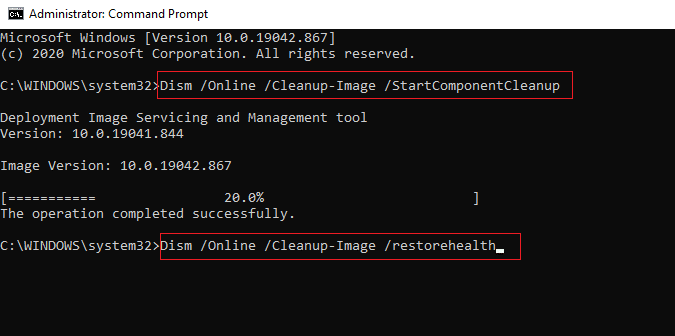
6. Kai procesas bus baigtas, perkraukite kompiuterį.
7. Toliau apsilankykite „Microsoft Visual C++“ perskirstomas tinklalapis Norėdami atsisiųsti naujausią C++ paketą, kaip parodyta čia.

8. Atsisiuntę atidarykite atsisiųstas failas dukart spustelėdami jį Mano atsisiuntimai. Diegti paketą, vadovaudamiesi ekrane pateikiamomis instrukcijomis.
9. Kai diegimas bus baigtas, pagaliau paleiskite kompiuterį iš naujo.
Rekomenduojamas:
- Ištaisykite „Roku“ mažos galios klaidą
- Ištaisykite „Valheim“ strigimą sistemoje „Windows 10“.
- Pataisykite „Forza Horizon 4“ nepaleidžiamą „Windows 10“.
- Ištaisykite World of Warcraft klaidą 51900101 sistemoje Windows 10
Tikimės, kad sužinojote, kaip taisyti Halo Infinite nuolat stringa. Nedvejodami susisiekite su mumis su savo užklausomis ir pasiūlymais naudodami toliau pateiktą komentarų skyrių. Praneškite mums, kokia tema norite sužinoti kitame mūsų straipsnyje.